Como corrigir o novo código de erro da lista de espera do Bing E010014, E010016 ou E010013
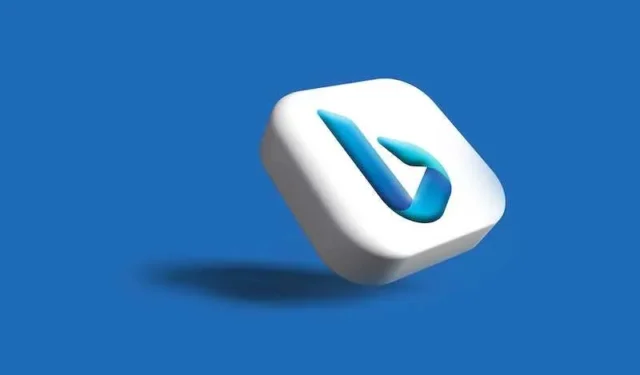
O mais recente Bing Chat AI acompanha as últimas mudanças tecnológicas atualmente, oferecendo aos usuários um nível totalmente novo de experiência. Mas, apesar disso, alguns usuários relataram ter encontrado alguns problemas ao usar a ferramenta.
As preocupações mais comuns entre os usuários do Bing incluem os códigos de erro da lista de espera E010014, E010016 e E010013. Se você estiver recebendo algum desses códigos de erro no Bing , aqui estão algumas das coisas que você pode fazer para se livrar deles.
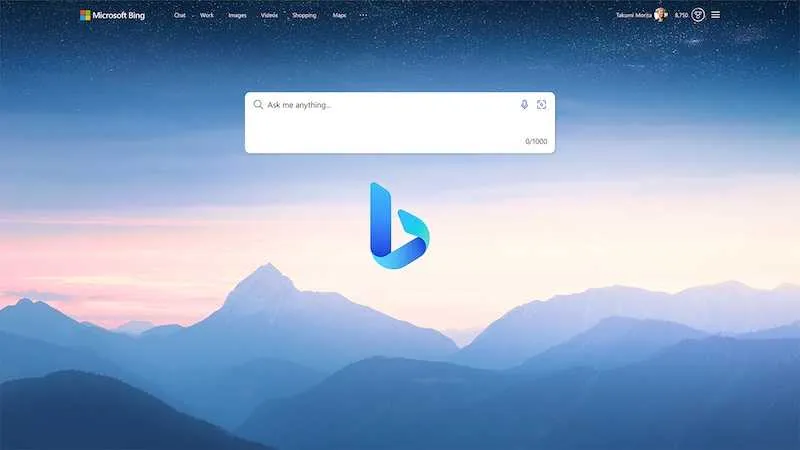
Principais métodos para corrigir o novo código de erro da lista de espera do Bing E010014, E010016 ou E010013
Verifique o status do servidor Microsoft
Antes que você se sinta muito irritado, a primeira coisa que você precisa fazer é verificar o status do servidor Microsoft . Pelo que você sabe, você pode estar recebendo os códigos de erro porque o servidor está inoperante. Para descartar esse problema, acesse a página oficial do Microsoft Service Status.
Verifique todos os aplicativos e serviços para confirmar quaisquer interrupções. Se realmente houver uma interrupção, a carga excessiva pode ser a razão pela qual o servidor está ocupado . Se for o caso, a melhor coisa a fazer é esperar antes de tentar usar o Bing novamente.
Limpe o cache e os cookies do navegador
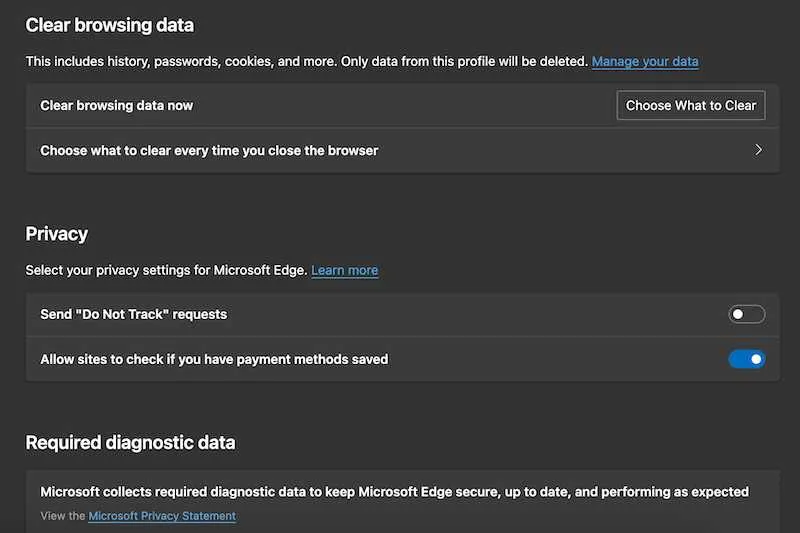
Este também é o melhor momento para você limpar os cookies e dados de cache do seu navegador. Pelo que você sabe, esses códigos de erro são o resultado de dados de cache corrompidos.
Mudança do Windows Defender Firewall enquanto isso
Embora esse possa ser o motivo menos possível, o novo Bing também pode parar de funcionar corretamente se o Windows Defender Firewall bloquear a inicialização do navegador Edge no Windows. Tente desativar temporariamente o recurso no seu PC e verifique se isso corrige o problema.
Veja como fazer:
- Pressione as teclas S e Windows para abrir a tela de pesquisa do Windows.
- No campo de texto, digite Defender Firewall e pressione Enter para abri-lo.
- Escolha Ativar ou desativar o Firewall do Windows Defender na navegação à esquerda.
- Aguarde o recurso aparecer no painel direito.
- Desative as configurações de firewall em configurações de rede pública e privada.
- Toque em OK para confirmar as novas alterações.
- Reinicie o seu PC.
Depois que o computador recarregar, confirme se agora você pode usar o novo Bing sem problemas. Se você estiver usando aplicativos de segurança externos, talvez também queira desativá-los ou desinstalá-los por enquanto.
Solucionar problemas de suas conexões de rede

Suas conexões de rede também podem ser as culpadas por trás dos códigos de erro da lista de espera no novo Bing. Existem dois métodos de solução de problemas que você pode tentar.
- A primeira é redefinir a rede.
- Basta pressionar a tecla Windows e digitar CMD antes de clicar em Executar como administrador.
- Prossiga para copiar e colar o comando netsh winsock reset netsh int ip reset ipconfig /release ipconfig /renew ipconfig /flushdns um por um.
- Pressione Enter após cada comando. Reinicie o seu PC após executar o comando.
- A segunda opção é usar o aplicativo Configurações.
- Inicie o aplicativo Configurações pressionando as teclas Windows e l.
- Prossiga para Sistema e clique em Solução de problemas.
- Escolha Outros solucionadores de problemas.
- Vá para conexões com a Internet e clique em Executar.
- Conclua o procedimento seguindo as instruções na tela.
Os novos códigos de erro da lista de espera do Bing E010014, E010016 e E010013 podem facilmente arruinar sua experiência. Felizmente, existem várias etapas que você pode seguir para se livrar desses problemas para sempre.



Deixe um comentário